ช่วยมือใหม่ใช้ IT
อบรมKMของพิจิตร 1 ไปเมื่อเย็นนี้ แล้วอยากจะเอารูปขึ้นBlog จังเลยทำไงดีน๊อ..........ไม่ยากเลยก็
๑. เปิด BLOG แล้วไปที่จัดการรูปถ่ายประจำตัวคุณ (อ่านคำอธิบายของเชาบ้างนา อย่าตะบี้ตะบันเข็นรูปขึ้นไป)
๒. ที่ช่องไฟล์รูป ให้คลิกที่ เรียกดู(Bowse) ไปที่ ที่เก็บรูปของเรา (เช่น C:\Documents and Settings\Bighome\Desktop\pig) แสดงว่าเก็บภาพไว้หน้าจอ
๓. ก็คลิกไฟล์ภาพนั้นขึ้นมา แล้วกดที่ บันทึกเก็บ แค่นี้ค๊ะง่ายจริ๊ง....แต่ภาพที่เอามานั้นต้องมีขนาดเพียงที่ width = 160 height= 120 pixels เท่านั้นนะค๊ะ
เอ๊าดูวิธีresize แบบง่ายไม่ต้องถึง Phiotoshopร๊อก
การresizeภาพเพื่อให้มีขนาดเล็กลง จะนำไปไว้ใน Blog โดยใช้ โปรแกรม ACDSee แสนง่ายต่ะ
<p class="MsoNormal" style="margin: 0cm 0cm 0pt 36pt; text-indent: -18pt; mso-list: l1 level1 lfo1; tab-stops: list 36.0pt;">๑. เปิดโปรแกรมACDSee ที่ส่วนมากจะมีในคอมพิวเตอร์ทุกเครื่องอยู่แล้ว</p>
<p class="MsoNormal" style="margin: 0cm 0cm 0pt 36pt; text-indent: -18pt; mso-list: l1 level1 lfo1; tab-stops: list 36.0pt;">๒. คลิกเปิดไฟล์ภาพขึ้นมา </p>
<p class="MsoNormal" style="margin: 0cm 0cm 0pt 36pt; text-indent: -18pt; mso-list: l1 level1 lfo1; tab-stops: list 36.0pt;">๓. ที่Toobar คลิกที่ Modify resize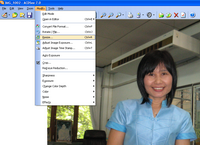 </p>
<p class="MsoNormal" style="margin: 0cm 0cm 0pt 36pt; text-indent: -18pt; mso-list: l1 level1 lfo1; tab-stops: list 36.0pt;">๔. จะปรากฏหน้าต่างด้านขวาของภาพ ให้เปลี่ยนขนาดตามความต้องการ</p>
<p class="MsoNormal" style="margin: 0cm 0cm 0pt 36pt; text-indent: -18pt; mso-list: l1 level1 lfo1; tab-stops: list 36.0pt;">๕. ที่ width = 160 height= 120 pixels
</p>
<p class="MsoNormal" style="margin: 0cm 0cm 0pt 36pt; text-indent: -18pt; mso-list: l1 level1 lfo1; tab-stops: list 36.0pt;">๔. จะปรากฏหน้าต่างด้านขวาของภาพ ให้เปลี่ยนขนาดตามความต้องการ</p>
<p class="MsoNormal" style="margin: 0cm 0cm 0pt 36pt; text-indent: -18pt; mso-list: l1 level1 lfo1; tab-stops: list 36.0pt;">๕. ที่ width = 160 height= 120 pixels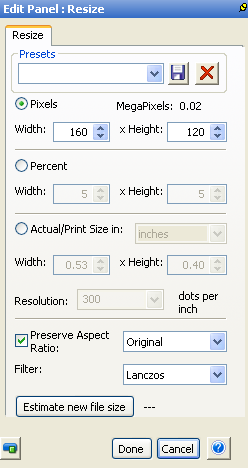 </p>
<p class="MsoNormal" style="margin: 0cm 0cm 0pt 36pt; text-indent: -18pt; mso-list: l1 level1 lfo1; tab-stops: list 36.0pt;">๖. แล้วคลิกปุ่ม Done</p>
<p class="MsoNormal" style="margin: 0cm 0cm 0pt 36pt; text-indent: -18pt; mso-list: l1 level1 lfo1; tab-stops: list 36.0pt;">๗. แค่นี้ค่ะก็จะได้รูปตัวเองไปใส่ไว้ใน Blog ของเราแล้วไชโย……</p>
</p>
<p class="MsoNormal" style="margin: 0cm 0cm 0pt 36pt; text-indent: -18pt; mso-list: l1 level1 lfo1; tab-stops: list 36.0pt;">๖. แล้วคลิกปุ่ม Done</p>
<p class="MsoNormal" style="margin: 0cm 0cm 0pt 36pt; text-indent: -18pt; mso-list: l1 level1 lfo1; tab-stops: list 36.0pt;">๗. แค่นี้ค่ะก็จะได้รูปตัวเองไปใส่ไว้ใน Blog ของเราแล้วไชโย……</p>
อย่าลืมทำให้ได้นะค๊ะจะได้เห็นหน้าเห็นตาชาว KMPhichit1กันบ้างเด้อ....
ความเห็น (7)
ไชโย ด้วยคนครับ สำหรับใครที่ไม่ทราบก็ทำตามได้เลยจ้า
มาเยี่ยมนะครับ ผมเองก็มือใหม่ จะลองนำไปฝึกดูครับ
ขอบคุณหลาย ๆ ค่ะ อบรม blog และเขียนบันทึกไปหลายครั้งแล้ว แต่ไม่สามารถนำรูปภาพขึ้นไว้ได้ซักที blog ก็เลยไร้ชีวิตชีวา (บันทึกไม่ค่อยมีสาระแล้วยังไม่มีรูปสวย ๆ ให้ดูอีก) จะลองทำดูนะคะ ขอบคุณมาก ๆ ค่ะ
เย มาแล้ว สวัสดีครับ ทำได้แล้วคับ
แต่ไม่สวยเหมือนของครู Nee
แบบง่าย ๆ ที่สุด ที่ครูเก่าให้ครูที่โรงเรียนที่มีคอมแบบรุ่นเดอะ
มีแต่ Paint ก็ใช้วิธี ใช้ปุ่ม Select ครอบรูปส่วนที่เราต้องการ
และไป Edit ไป copy to บันทึกเก็บไปใช้เลย ขนาดก็ลดลงมาเหลือ
แค่นิด ๆ แต่อย่างครอบให้ใหญ่ก็แล้วกัน เอาแค่เห็นหน้าค่าตาก็พอแล้ว
ง่ายนิ ลองทำดู
เยี่ยมยุทธจริง ครับ แวะมาเยี่ยม
